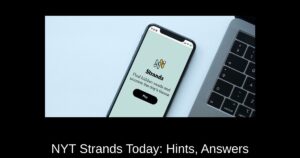Dans le monde du gaming, la fluidité visuelle est primordiale pour une expérience immersive. Cependant, un problème courant s’invite souvent dans l’équation : le ghosting des moniteurs. Dans cet article, nous allons explorer ce phénomène et vous donner des conseils pratiques pour le résoudre, afin de profiter pleinement de vos jeux sans distraction.
Qu’est-ce que le ghosting des moniteurs et quelles en sont les causes ?
Le ghosting des moniteurs se manifeste par des ombres ou des traînées visibles derrière les objets en mouvement sur l’écran. Cela se produit principalement lors de scènes à grande vitesse, comme dans les jeux FPS ou les films d’action. La confusion entre le ghosting et le flou de mouvement peut également être déroutante pour les utilisateurs.
Mais qu’est-ce qui cause ce phénomène ? En général, lorsque le temps de réponse des pixels de l’écran est trop lent, cela engendre des artefacts visuels tels que le ghosting et le flou de mouvement. En d’autres termes, si les pixels n’arrivent pas à se mettre à jour de manière fluide, l’utilisateur peut remarquer des traînées suivant les objets en mouvement.
Le ghosting peut être exacerbé par des réglages incorrects, comme un taux de rafraîchissement mal configuré (par exemple, utiliser un moniteur de 144Hz en mode 60Hz) ou des profils d’affichage inappropriés. Heureusement, il existe des solutions efficaces à ce problème.
Comment résoudre le ghosting des moniteurs : 5 meilleures méthodes
Voici cinq solutions qui pourraient non seulement réduire le ghosting sur votre écran, mais également améliorer votre expérience visuelle lors des sessions de jeu.
1. Réglez le taux de rafraîchissement de votre moniteur au maximum
Cliquez droit sur votre bureau et sélectionnez « Paramètres d’affichage ». Allez ensuite dans « Affichage avancé » pour ajuster le taux de rafraîchissement à la valeur la plus élevée disponible. Si vous utilisez Windows 10 et que vous ne pouvez pas modifier le taux de rafraîchissement, consultez notre guide sur la façon de modifier ce paramètre.
2. Changez le profil d’affichage en mode gaming
Utilisez les boutons de votre moniteur pour accéder aux paramètres et sélectionnez un menu où vous pouvez modifier le profil d’affichage. Les profils dédiés au gaming tels que « FPS » ou « Gamer » sont généralement les plus efficaces pour réduire le flou de mouvement.
3. Modifiez les paramètres de temps de réponse du moniteur
Accédez aux paramètres de votre moniteur et ajustez le temps de réponse au réglage « Le plus rapide ». Cela peut considérablement réduire le ghosting. Vérifiez sous « Ajustement du jeu » ou un menu similaire.
4. Activez les fonctionnalités de réduction du flou de mouvement
De nombreux moniteurs offrent des fonctionnalités de réduction du flou de mouvement. Sur les moniteurs BenQ Zowie, cela s’appelle la technologie DyAc. Pour les modèles ASUS, recherchez ELMB. Assurez-vous que ces options sont activées dans les paramètres de votre écran.
5. Activez VRR, GSync ou FreeSync
Bien que GSync et FreeSync soient principalement conçus pour corriger les déchirures d’écran, ils peuvent aider à atténuer le ghosting. Accédez aux paramètres de votre moniteur et trouvez ces options. Notez que l’activation des fonctionnalités de réduction du flou de mouvement peut parfois ne pas être compatible avec GSync ou FreeSync, alors testez-les pour trouver la meilleure configuration pour votre montage.
Questions fréquentes sur le ghosting des moniteurs
Comment savoir si mon moniteur présente des problèmes de ghosting ? Si vous remarquez des traînées ou des ombres derrière des objets en mouvement, cela peut être le signe de ghosting.
Les panneaux IPS sont-ils affectés par le ghosting ? Oui, même les panneaux IPS peuvent présenter des problèmes de ghosting, bien que certains modèles très rapides en aient peu ou pas.
Un GPU peut-il causer le ghosting ? Bien que le ghosting soit rarement causé par le GPU, il est essentiel de maintenir vos pilotes à jour pour une performance optimale.
Un taux de rafraîchissement élevé réduit-il le ghosting ? Oui, un moniteur à haut taux de rafraîchissement peut effectivement diminuer le ghosting.
Le ghosting est-il mauvais pour les yeux ? Oui, le ghosting peut causer une fatigue oculaire, surtout en cas d’exposition prolongée.
Avec ces conseils, vous êtes maintenant mieux équipé pour résoudre les problèmes de ghosting sur votre moniteur. Profitez de vos jeux avec une clarté visuelle optimale et passez un bon moment sans les distractions du ghosting.